Nota: Questo articolo ha esaurito la sua funzione e verrà ritirato tra breve. Per evitare problemi di "Pagina non trovata", si sta procedendo alla rimozione dei collegamenti noti. Se sono stati creati collegamenti a questa pagina, rimuoverli per contribuire a ottimizzare il Web.
Office Web Apps estende l'esperienza d'uso di Microsoft Office al Web browser, consentendo di gestire i documenti direttamente nel browser dal sito di SharePoint in cui sono archiviati.
Nota: Office per il Web in precedenza era noto come Office Web Apps. In SharePoint 2010 in locale è ancora conosciuto con il nome precedente.
Office Web Apps funziona in alcuni dei browser più diffusi ed è ufficialmente supportato in Windows Internet Explorer 7 e versioni successive, Chrome, Safari 4 e versioni successive per Mac e Firefox 3.5 e versioni successive per Windows, Mac e Linux.
Integrazione completa con Office
In genere si usa Microsoft Office per creare documenti che presentano informazioni, raccolgono pensieri o idee e vengono usati come riferimento per decisioni personali o dei colleghi. Tali documenti vengono archiviati nel computer, su un dispositivo di archiviazione rimovibile oppure in un server. Office Web Apps offre un nuovo metodo di archiviazione che consente di visualizzare e persino di modificare i documenti nel browser. Con Office Web Apps un sito Web diventa un nuovo dispositivo di archiviazione che rende i documenti di Office facilmente accessibili e condivisibili.
Nelle applicazioni di Microsoft Office 2010, come Word, Excel, PowerPoint e OneNote, è possibile iniziare a usare Office Web Apps salvando un documento nella propria raccolta di SharePoint.
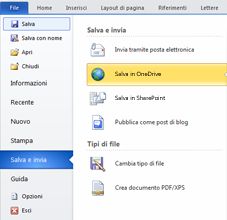
Il documento ora può essere visualizzato e modificato nel browser oppure essere riaperto normalmente in Office.
Nota: Non è necessario creare i documenti in Office 2010 per poterli aprire in Office Web Apps. Per ottenere la massima compatibilità, usare Office 2003 o versioni successive oppure Office per Mac 2008 versione 12.2.9 o Office per Mac 2011. Se si usa Office 2003, installare il Service Pack più recente e salvare i documenti nel computer nel formato di file Office Open XML (ad esempio, file con estensione docx, xlsx o pptx). Caricare quindi il documento in un sito di SharePoint in cui Office Web Apps è configurato .
Esplorare i documenti
Con Office Web Apps i documenti vengono gestiti in modo analogo alle pagine Web, dal momento che sono archiviati in un sito Web e visualizzati nel browser. Per visualizzare il documento è sufficiente fare clic. Per condividerlo con altri utenti, basta inviare un collegamento.
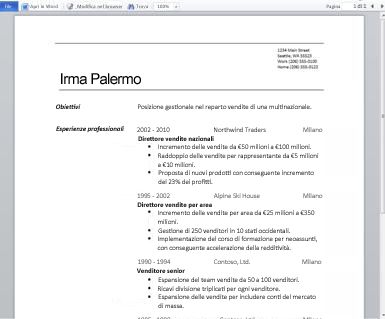
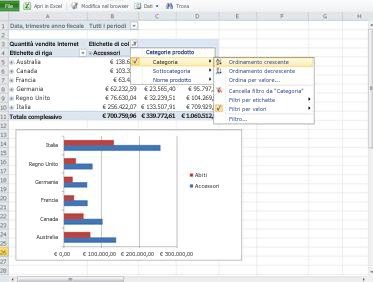
Non è importante che la versione di Office corrisponda a ciò che hanno gli amici o i colleghi. Non è necessario scaricare un visualizzatore. I documenti hanno lo stesso aspetto nel browser come nelle applicazioni di Office.
Modifica immediata
Office Web Apps consente di visualizzare i documenti, ma anche di modificarne il contenuto nel browser.
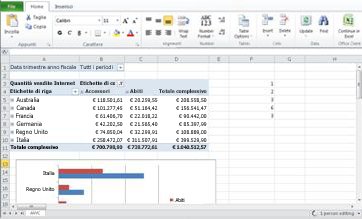
La modifica basata su browser è ottimizzata per le situazioni in cui si vuole riscrivere il testo, immettere alcuni dati, aggiungere una diapositiva o annotare note. Se si sta già visualizzando il documento, fare clic su modifica nel browser in Office Web Apps, apportare le modifiche ed eseguire questa operazione. Nella maggior parte dei casi gli aggiornamenti vengono salvati automaticamente (in Word Web App fare clic su Salva).
Creazione condivisa in tempo reale in Excel Web App e OneNote Web App
In Excel Web App e OneNote Web App si può lavorare contemporaneamente ad altri utenti sullo stesso documento.
L'inserimento di un documento insieme o la raccolta di informazioni è spesso un'attività di gruppo. Ad esempio, USA Excel Web App per raccogliere informazioni in modo strutturato oppure in formato libero con OneNote Web App. Il file è archiviato in una posizione centrale in cui tutti gli utenti devono potervi accedere. Non è possibile aspettare che una persona finisca con il file prima che la persona successiva possa entrare. Non ci sono più copie di posta elettronica che devono essere riconciliate in seguito.
Non è presente alcun comando speciale per la collaborazione in tempo reale. È infatti possibile modificare direttamente il file in Office Web Apps mentre i propri colleghi fanno altrettanto.
Facile transizione a Office
A volte si vogliono apportare modifiche sostanziali che richiedono le applicazioni desktop di Office ricche di funzionalità. In questi casi, è possibile passare facilmente all'applicazione desktop di Office corrispondente direttamente da Office Web Apps. Se un documento è aperto in Office Web Apps, fare clic sul comando Apri per aprire il file direttamente dal browser nell'applicazione di Office installata nel computer. Al termine, fare clic su Salva nell'applicazione di Office e il file viene salvato di nuovo nel server (in OneNote Desktop Application le modifiche vengono salvate automaticamente nel server).
Nota: L'apertura di documenti direttamente dal browser nell'applicazione desktop di Office è supportata nei browser Firefox, Internet Explorer (Windows) e Safari (Mac). Per usare questa caratteristica in Windows, è inoltre necessario usare Office 2003 o versioni successive con Internet Explorer oppure Office 2010 con Firefox. OneNote Web App richiede OneNote 2010 per usare questa caratteristica. In ambiente Mac, per questa caratteristica è richiesto l'uso di Microsoft Office per Mac 2008 versione 12.2.9 o Office per Mac 2011 e l'applicazione desktop OneNote non è disponibile.










